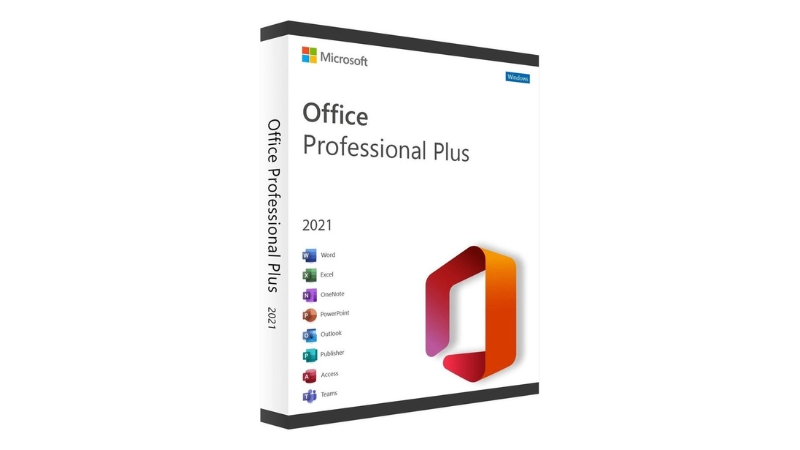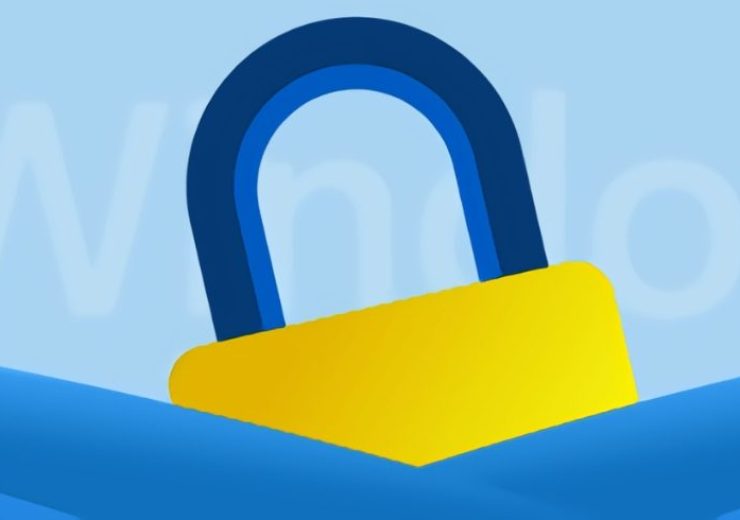Cách tạo và sử dụng ổ đĩa ảo trên máy tính bằng PowerISO

Bạn thường xuyên làm việc với các file ISO và muốn tạo một ổ đĩa ảo để tiện lợi trong việc lưu trữ hoặc cài đặt phần mềm? Việc sử dụng ổ đĩa ảo không chỉ giúp tiết kiệm thời gian mà còn giảm sự phụ thuộc vào ổ đĩa CD/DVD vật lý. Bài viết này sẽ hướng dẫn bạn cách tạo và sử dụng ổ đĩa ảo bằng PowerISO – một phần mềm tiện ích và mạnh mẽ.
Nếu bạn đang tìm kiếm một giải pháp toàn diện cho công việc và học tập, hãy tham khảo ngay Microsoft Office 365! Không chỉ hỗ trợ soạn thảo văn bản, tạo bảng tính, trình chiếu chuyên nghiệp, Office 365 còn cung cấp dung lượng lưu trữ đám mây khổng lồ trên OneDrive, giúp bạn quản lý file ISO và dữ liệu khác một cách an toàn và tiện lợi.
I. Cách tạo ổ đĩa ảo bằng PowerISO
Để bắt đầu, hãy tải và cài đặt phần mềm PowerISO. Sau đó thực hiện theo các bước sau:
- Mở phần mềm PowerISO. Trên giao diện chính, chọn Menu Tools > Virtual Drive > Set Number of Drive.
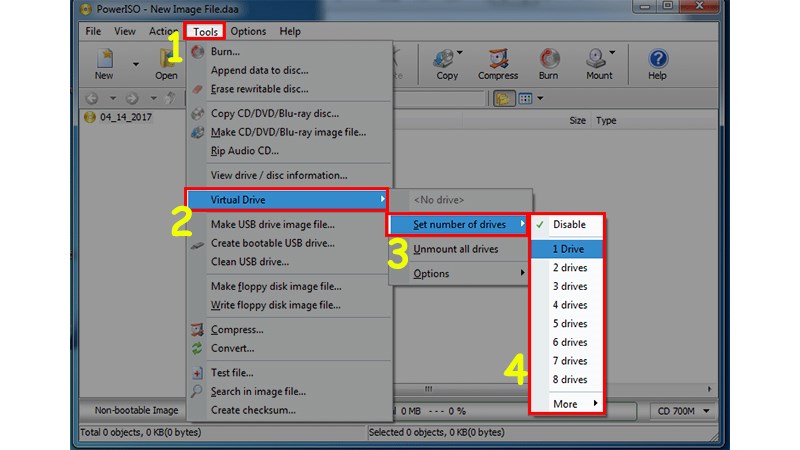
- Trong danh sách tùy chọn, chọn số lượng ổ đĩa ảo bạn muốn tạo.
- Nhấn OK để hoàn tất cài đặt. Phần mềm sẽ yêu cầu bạn khởi động lại máy tính.
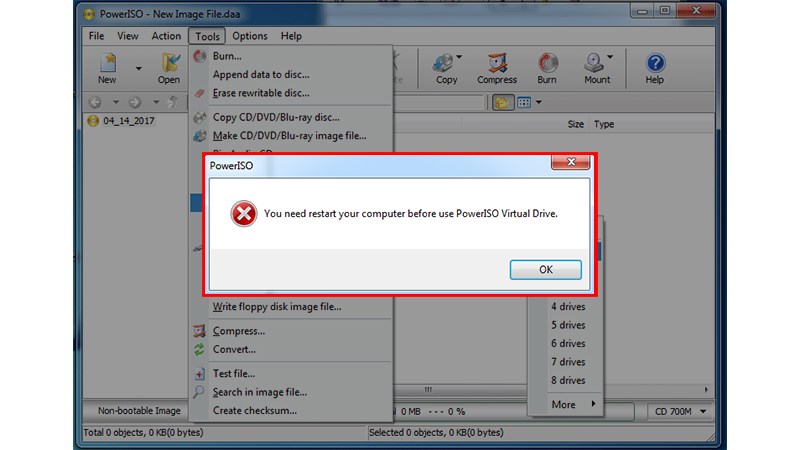
- Sau khi khởi động lại, mở This PC hoặc Computer để kiểm tra. Bạn sẽ thấy biểu tượng ổ đĩa ảo đã được tạo.
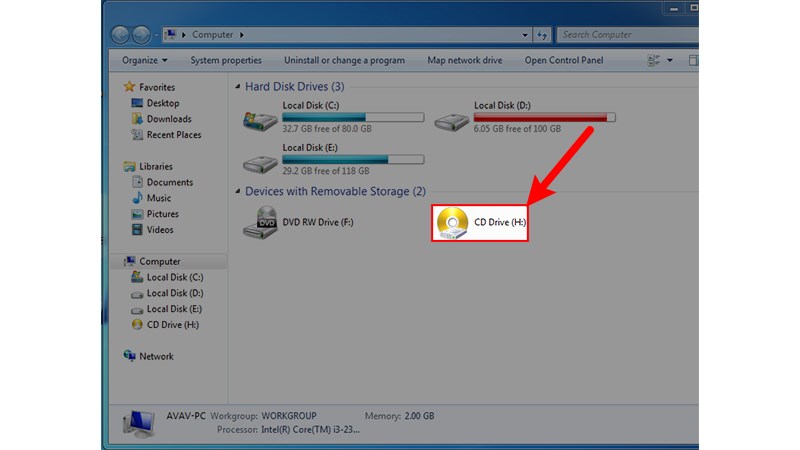
II. Cách sử dụng ổ đĩa ảo đã tạo bằng PowerISO
Khi đã tạo ổ đĩa ảo, bạn có thể sử dụng nó để nạp file ISO như sau:
- Mở PowerISO. Từ menu, chọn Menu Tools > Virtual Drive > Mount Image to Drive.
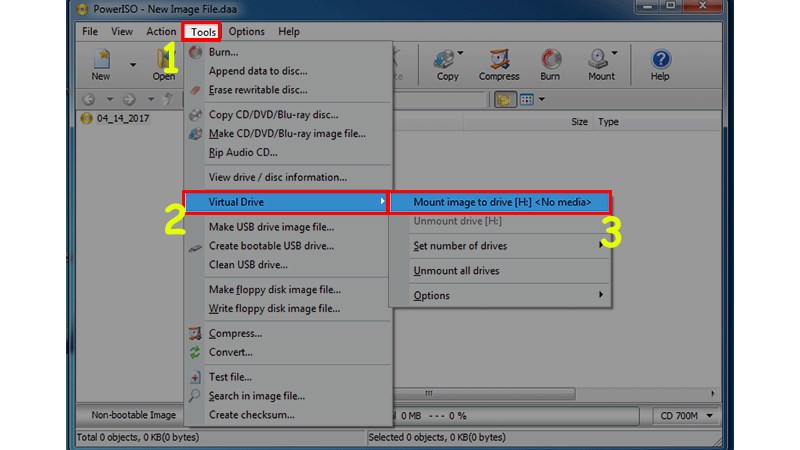
- Tìm file ISO cần sử dụng, chọn file và nhấn Open.
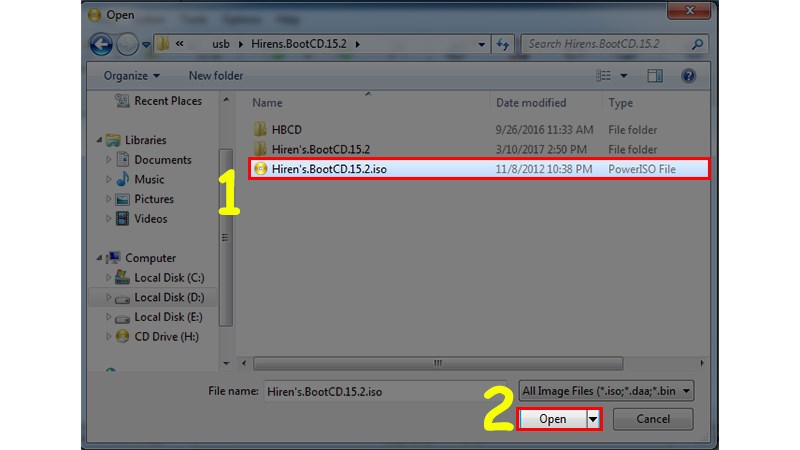
- File ISO sẽ được nạp vào ổ đĩa ảo. Bạn có thể truy cập nó từ This PC như một ổ đĩa CD/DVD vật lý.
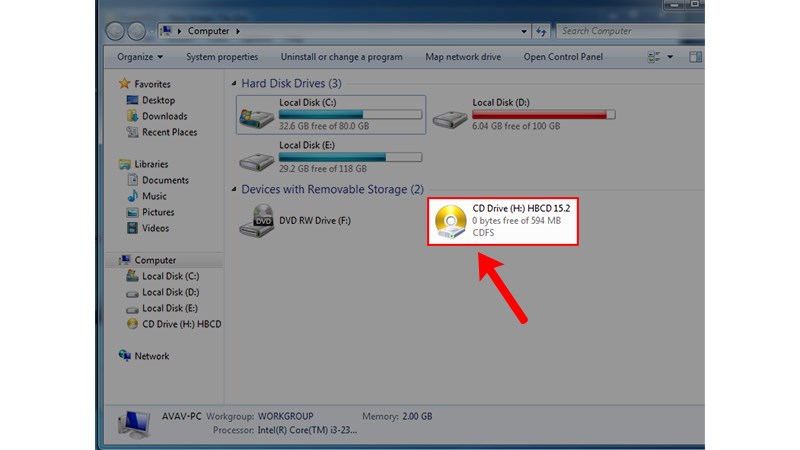 Việc tạo và sử dụng ổ đĩa ảo bằng PowerISO giúp bạn dễ dàng quản lý các file ISO, nâng cao hiệu quả làm việc và giảm sự phụ thuộc vào thiết bị phần cứng. Ngoài ra, đừng quên trải nghiệm Microsoft Office 365 để tối ưu hóa công việc và tận dụng những tính năng đột phá từ bộ công cụ văn phòng đám mây hàng đầu hiện nay!
Việc tạo và sử dụng ổ đĩa ảo bằng PowerISO giúp bạn dễ dàng quản lý các file ISO, nâng cao hiệu quả làm việc và giảm sự phụ thuộc vào thiết bị phần cứng. Ngoài ra, đừng quên trải nghiệm Microsoft Office 365 để tối ưu hóa công việc và tận dụng những tính năng đột phá từ bộ công cụ văn phòng đám mây hàng đầu hiện nay!
Hãy bắt đầu ngay hôm nay để khai thác tối đa tiềm năng của công nghệ!